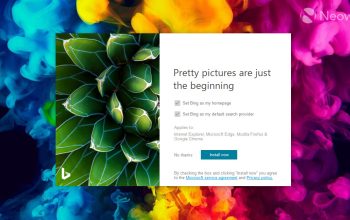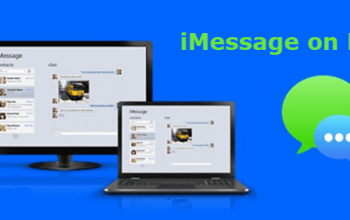Tanpa ribet 3 cara uninstall aplikasi di laptop windows 10. Menghapus aplikasi yang tidak lagi memenuhi kebutuhan Anda akan mengurangi beban pada sistem operasi komputer Anda. Laptop digunakan untuk berbagai keperluan sebagai perangkat yang menunjang berbagai aktivitas seperti bekerja, belajar, dan hiburan.
Menginstal terlalu banyak aplikasi di laptop dapat memberikan banyak tekanan pada sistem operasi laptop Anda. Untuk menghindari hal tersebut, menghapus aplikasi mungkin bisa menjadi solusinya. Menghapus aplikasi tidak hanya mengurangi beban pada sistem operasi, tetapi juga membantu memastikan bahwa aplikasi yang sudah tidak digunakan lagi tetap ada di laptop Anda.
Untuk uninstall aplikasi di laptop Windows 10 sebenarnya cukup mudah. Meski sederhana, pengguna harus menggunakan fitur penghapusan aplikasi yang disediakan Windows 10 untuk melakukannya dengan benar. Langkah uninstall yang tidak tepat bisa mengakibatkan aplikasi tidak terhapus seluruhnya dari laptop Anda. Jika Anda salah melakukannya, file aplikasi mungkin tetap ada di laptop Anda.

1. Cara uninstall aplikasi di laptop Windows 10 menggunakan menu start
- Klik logo Windows atau Start menu.
- Kemudian cari aplikasi atau program yang ingin Anda hapus.
- Selanjutnya, klik kanan pada ikon aplikasi dan pilih opsi “Uninstall”.
- Terakhir, klik “Copot” lagi untuk mengonfirmasi tindakan. Sistem akan secara otomatis mulai menghapus aplikasi.
2. Cara uninstall aplikasi di laptop Windows 10 menggunakan menu Setting
- Klik logo Windows atau menu Start.
- Kemudian pilih menu pengaturan atau “Pengaturan”.
- Kemudian pilih menu “Aplikasi” dan klik opsi “Aplikasi & Fitur”.
- Selanjutnya, Anda akan melihat daftar aplikasi yang terinstal di laptop Windows 10 Anda.
- Pilih aplikasi yang ingin Anda hapus dari daftar.
- Kemudian klik tombol “Copot” di bawah nama aplikasi.
- Terakhir, klik “Copot” lagi untuk mengonfirmasi. Sistem akan secara otomatis mulai menghapus aplikasi.
3. Cara uninstall aplikasi di laptop Windows 10 menggunakan Control Panel
- Klik ikon pencarian di taskbar.
- Kemudian cari “Panel Kontrol”.
- Selanjutnya, klik program “Control Panel” untuk membukanya.
- Pada program Control Panel, pilih menu Program.
- Kemudian pilih opsi “Program dan Fitur” dan klik “Copot pemasangan program”.
- Selanjutnya, Anda akan melihat daftar aplikasi yang terinstal di laptop Windows 10 Anda.
- Cari aplikasi yang ingin Anda hapus.
- Klik dua kali aplikasi atau program yang ingin Anda hapus.
- Terakhir, klik opsi “Ya” untuk mengonfirmasi tindakan. Sistem akan secara otomatis mulai menghapus aplikasi.
Demikianlah penjelasan lengkap tentang cara uninstall aplikasi di laptop Windows 10 dengan mudah dan tanpa ribet yang bisa anda ikuti, semoga bermanfaat.